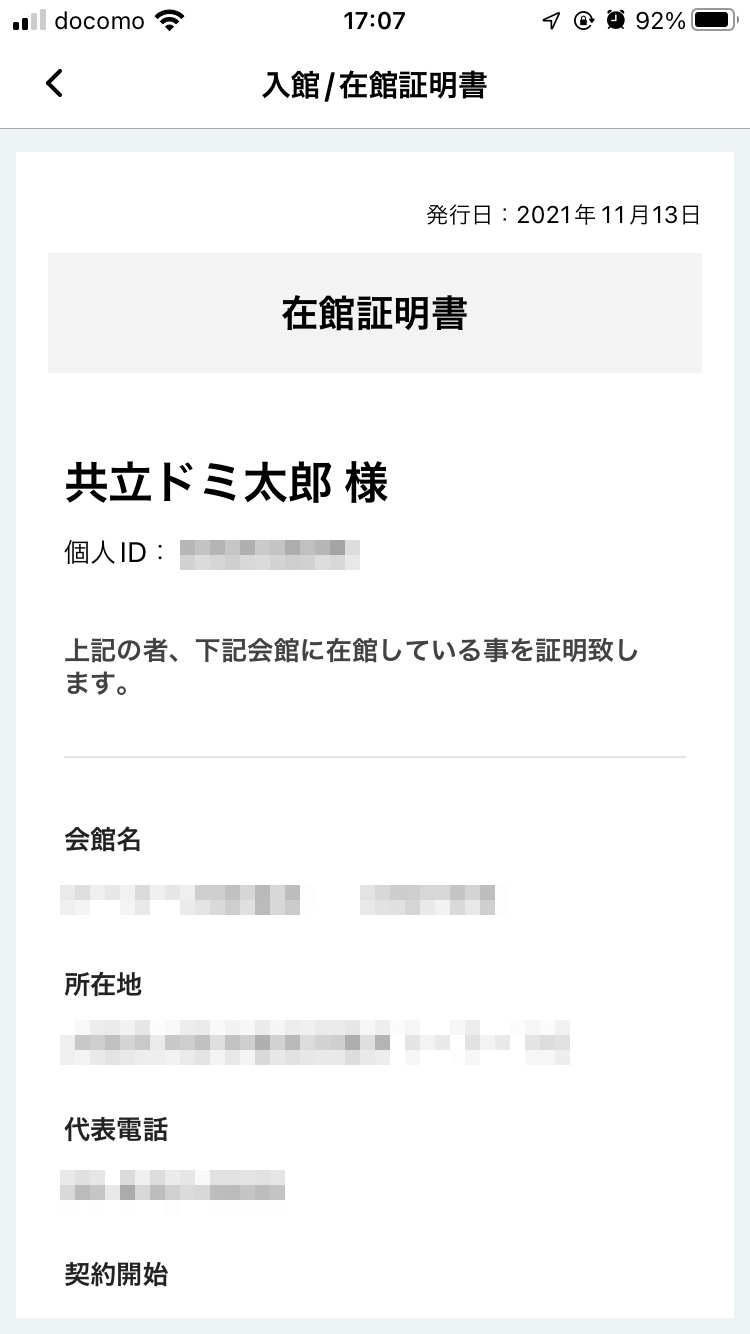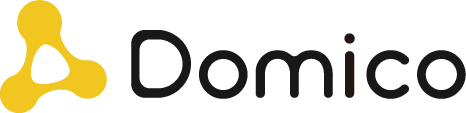iPhoneへのインストール
ステップ 1 QRコードを読み取り、お手持ちのスマートフォンのブラウザからAPP Storeにアクセス。(または、ストアにて「Domico」で検索)
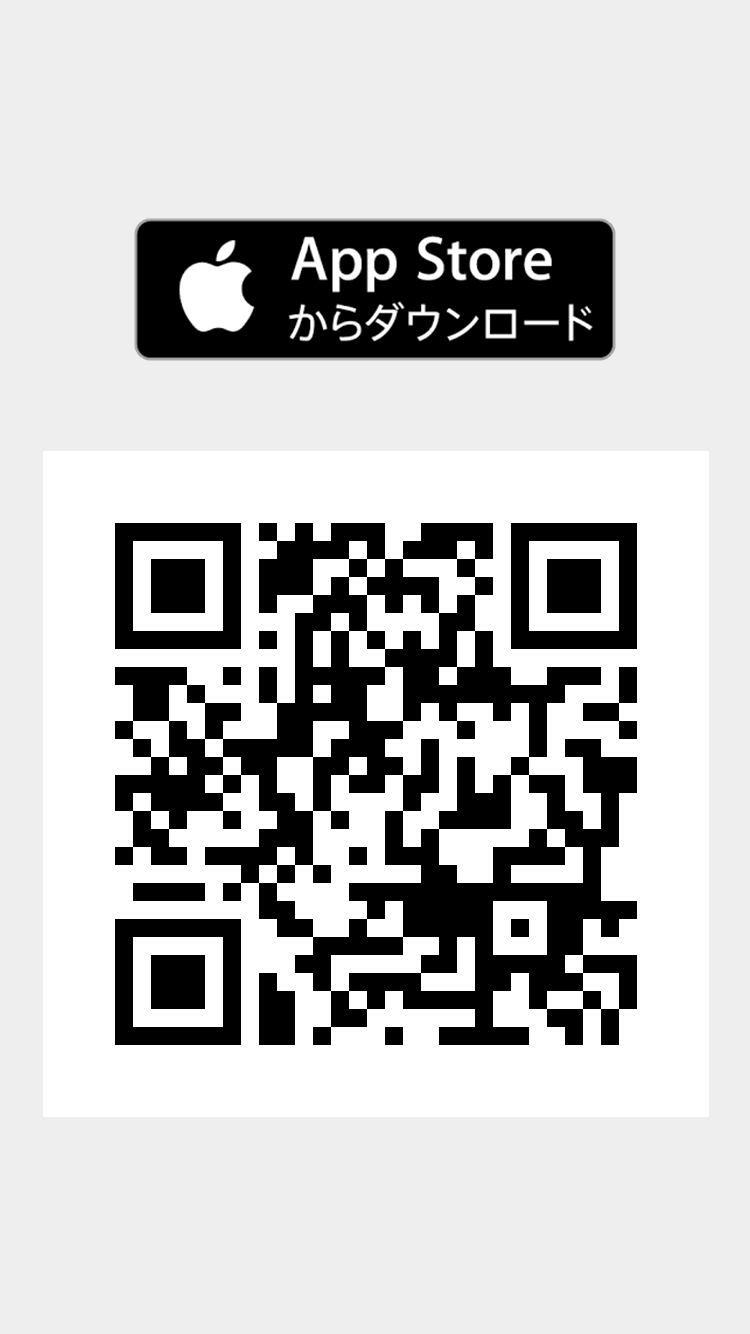
ステップ 2 「App Store」のDomicoアプリをインストールするページに移ったら、[入手]をタップ。
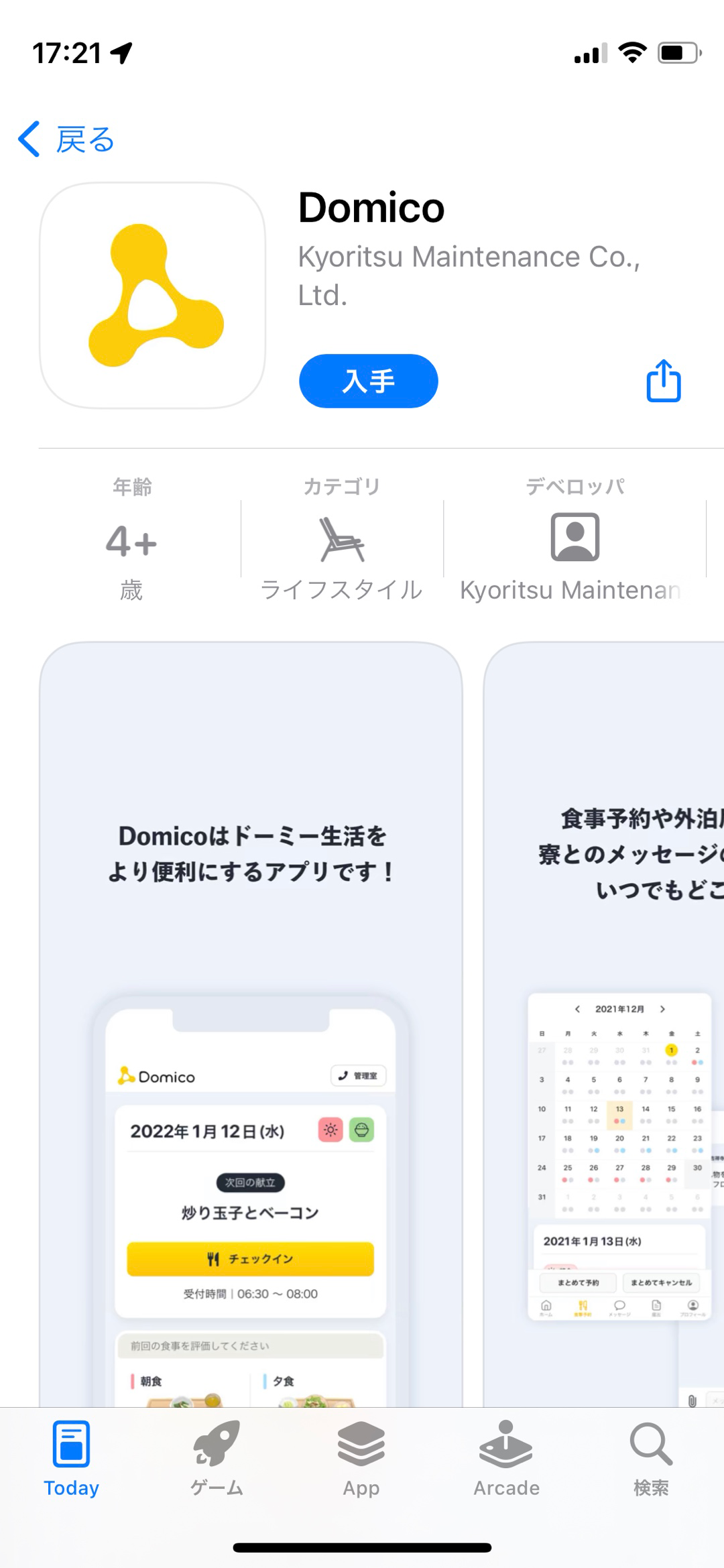
ステップ 3 インストール完了後、[開く]をタップするとDomicoが起動します。
ステップ 4 「登録手順」に進んでください。
Androidへのインストール
ステップ 1 QRコードを読み取り、お手持ちのスマートフォンのブラウザからGoogle Play ストアにアクセス。(または、ストアにて「Domico」で検索)
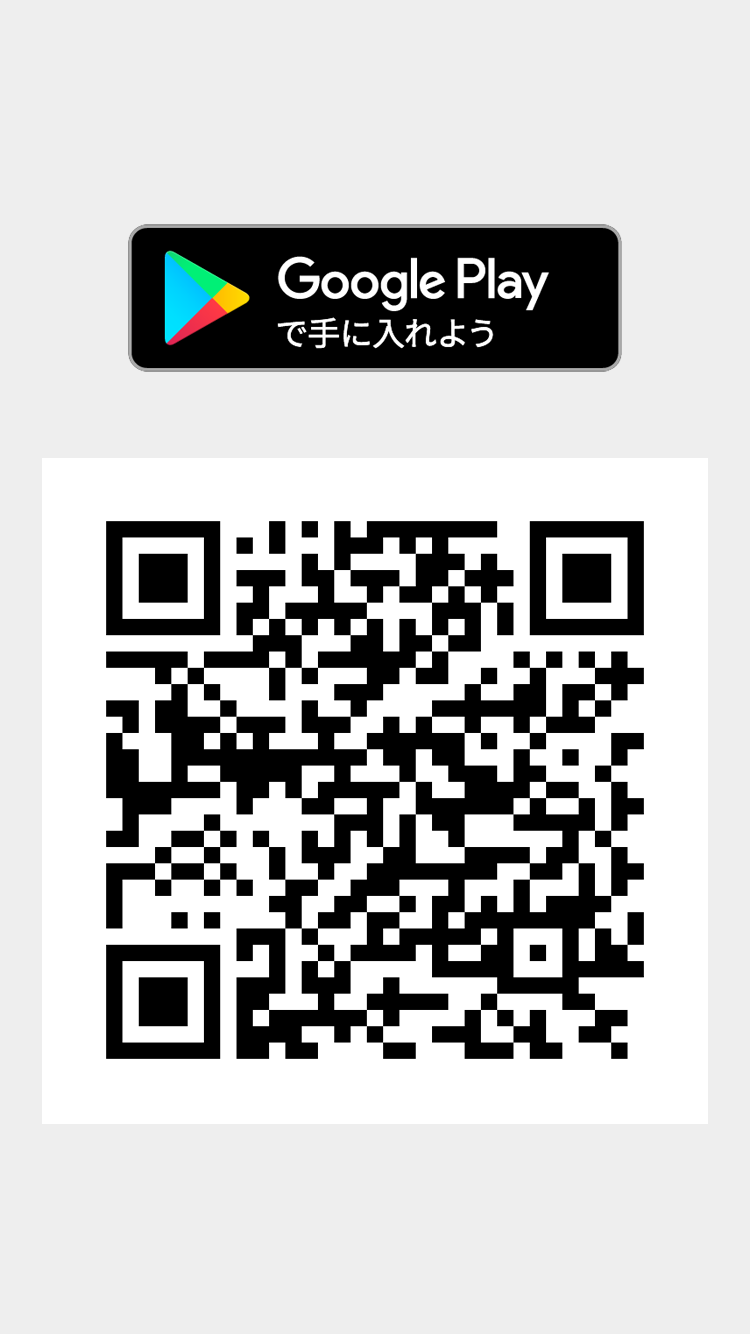
ステップ 2 「Google Play ストア」のDomicoアプリをインストールするページに移ったら、[インストール]をタップ。
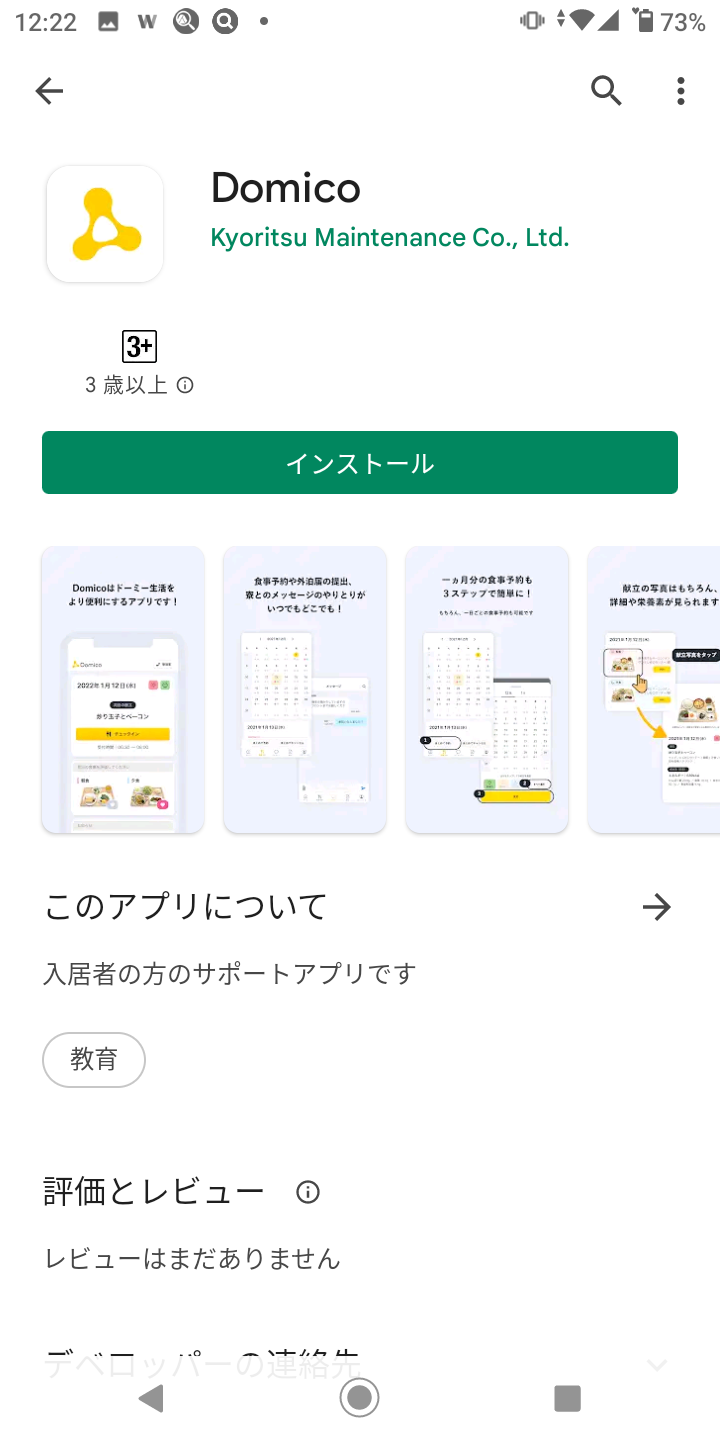
ステップ 3 インストール完了後、[開く]をタップするとDomicoが起動します。
ステップ 4 「登録手順」に進んでください。
登録手順
ステップ 1 [アカウントをお持ちでない方はこちら]をタップ。
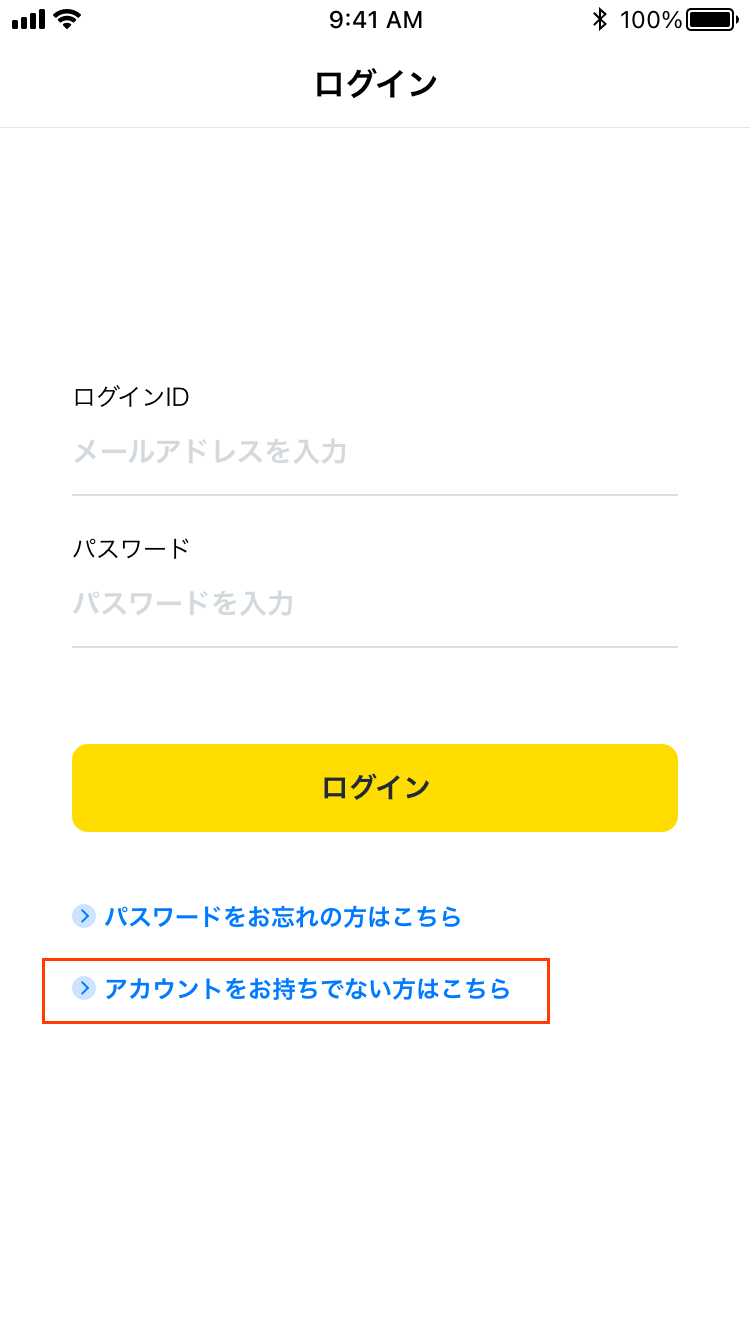
ステップ 2 お手持ちの登録案内用紙に記載の「契約番号」とご自身の「メールアドレス」を入力して[送信]をタップ。
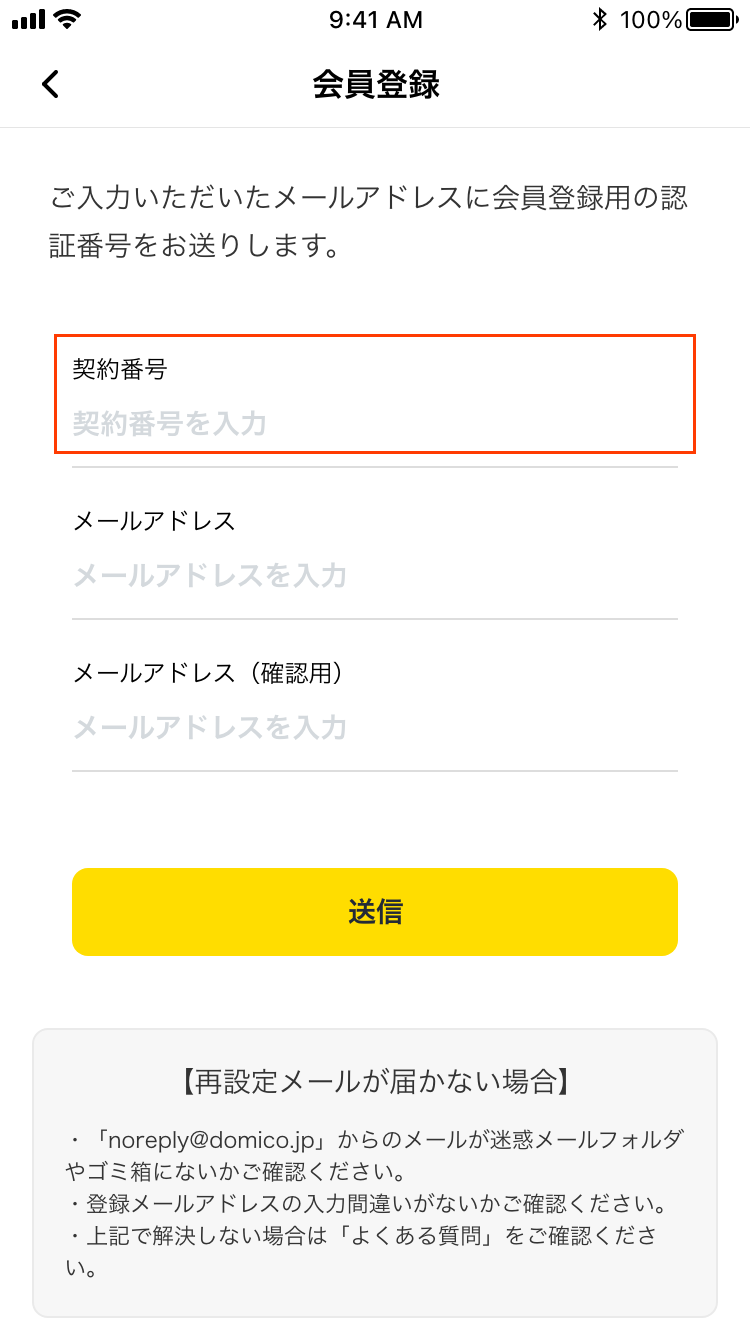
ステップ 3 先ほど入力したメールアドレスに送られてきた「ワンタイムキー」を入力して[認証]をタップ。
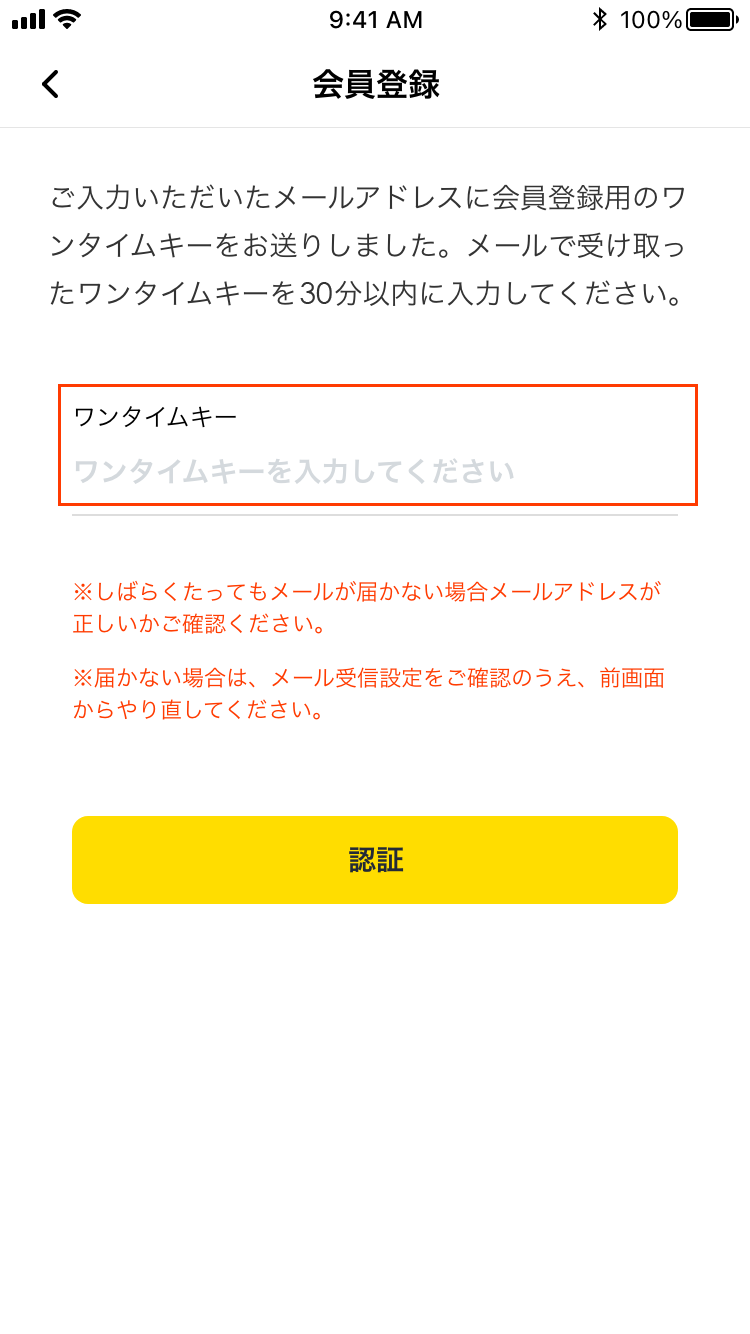
ステップ 4 お手持ちの登録案内用紙に記載の「物件コード」と「部屋番号」入力して[認証]をタップ。
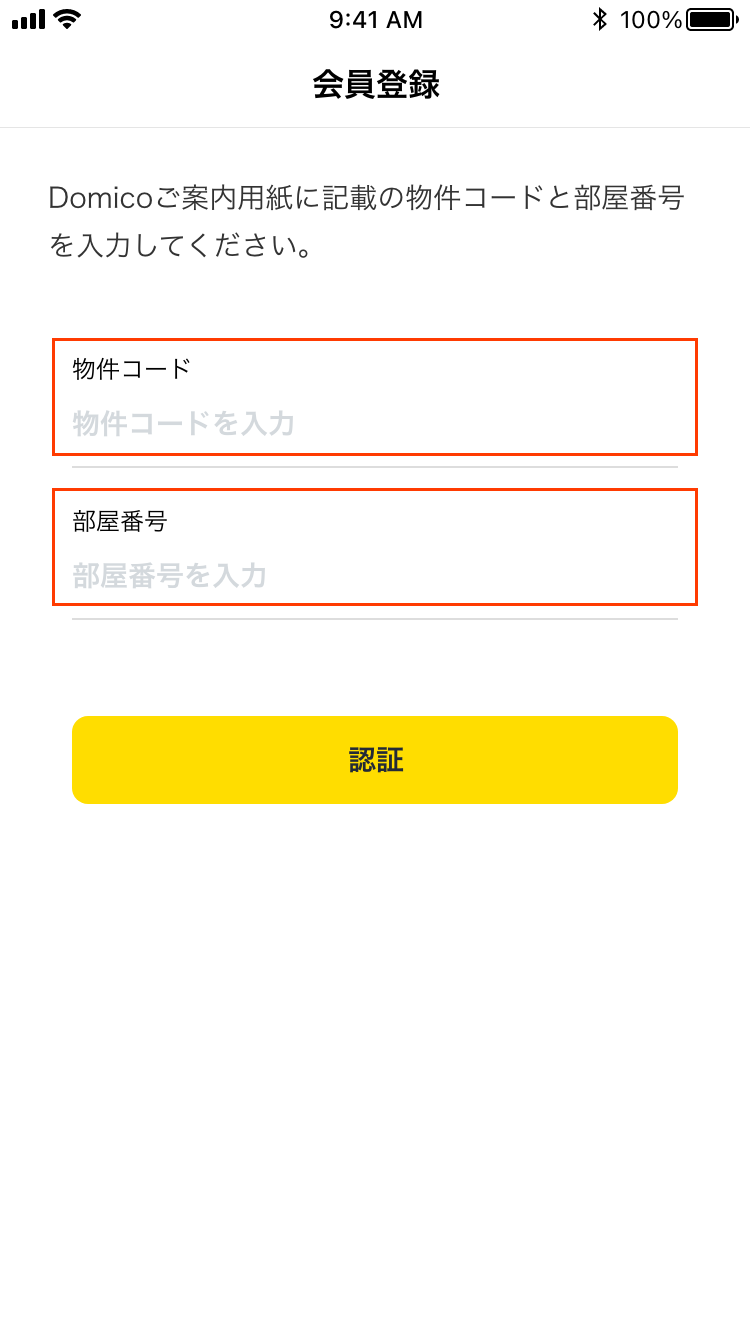
ステップ 5 ご契約の物件名と部屋番号が表示されるので、続いてプロフィール情報を入力し、右上の[次へ]をタップ。
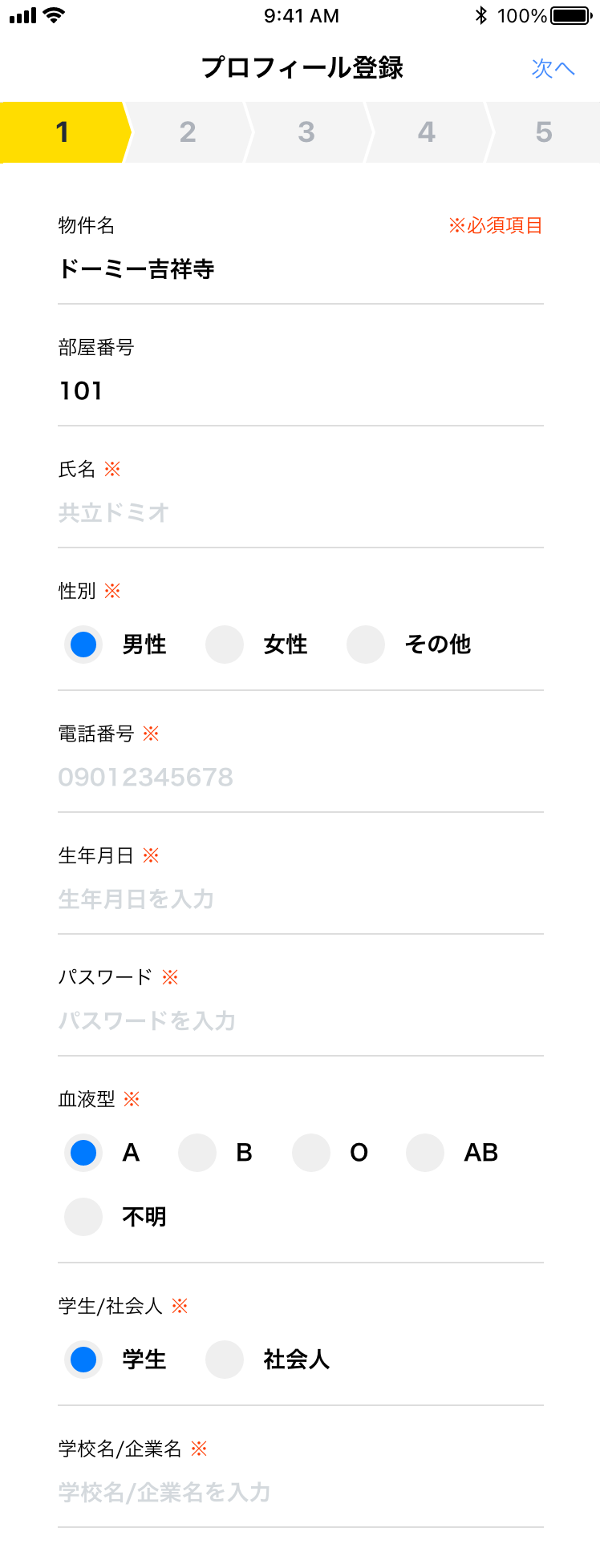
ステップ 6 引き続き、必要事項を入力して、右上の[次へ]をタップ。
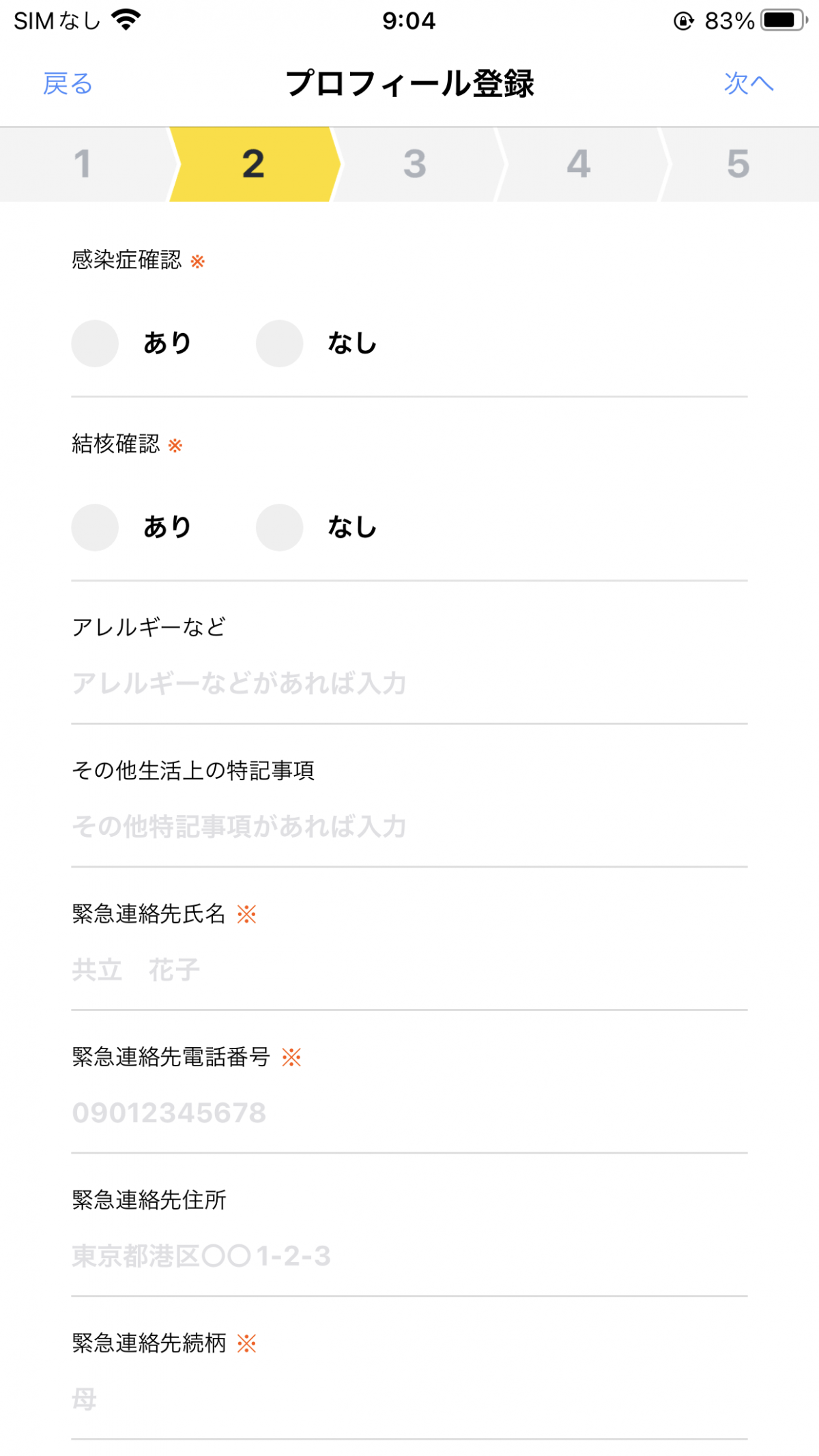
ステップ 7 プロフィール写真を選択します。スマートフォン端末内の[写真を選択]、または[カメラで撮影]で画像を決め、右上の[次へ]をタップ。
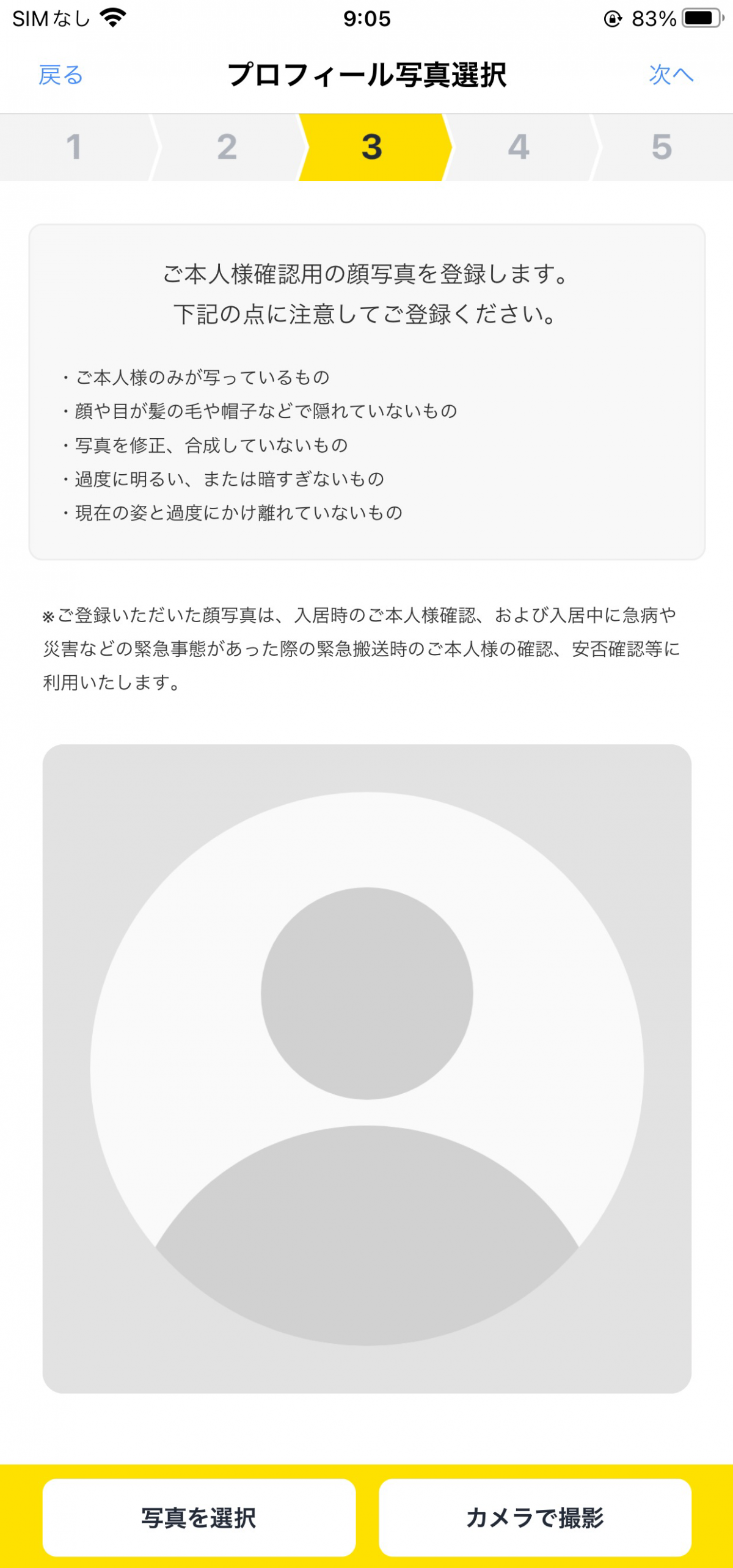
ステップ 8 入居予定日時・発送される荷物の情報を入力し、右上の[OK]をタップ。
※既に入居中の場合は現在の日時、ご住所を入力してください。
※特に事前に発送するお荷物がない場合は「なし」を選択してください。
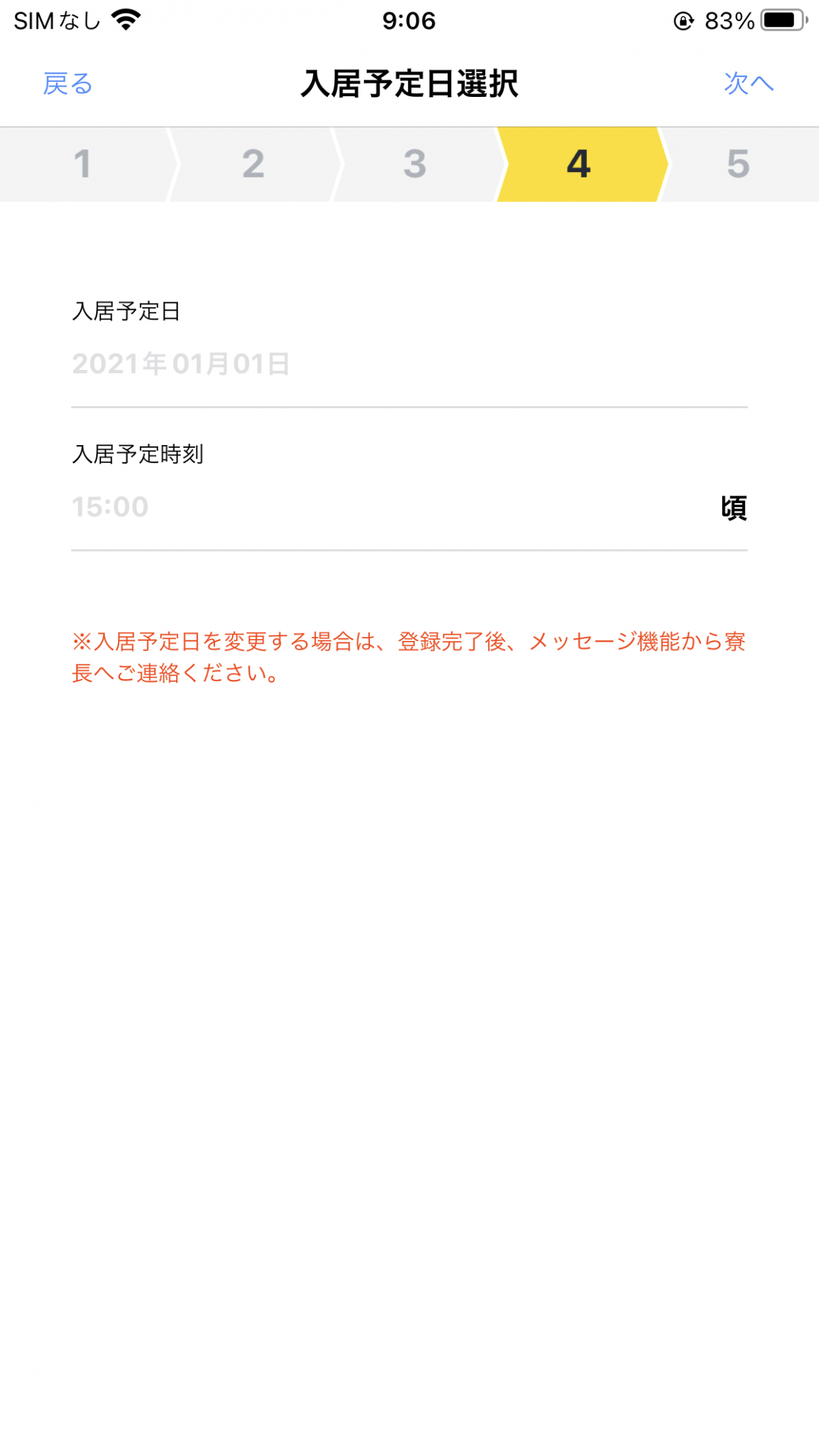
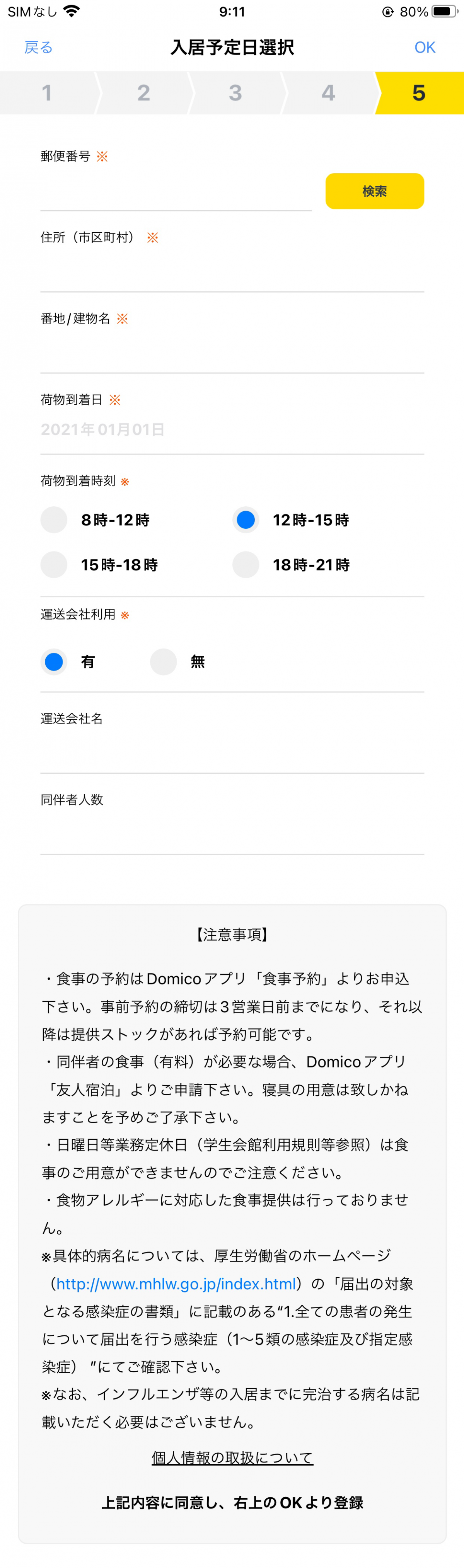
ステップ 9 ホーム画面が表示されればインストール完了です。大切なおしらせが届きますので、通知送信の確認は[許可]をタップしてください。
ステップ 10 登録は以上となります。ドーミー入居訪問時に「入館証明書の提示」を行ってください。
入館証明書の提示
ステップ 1 下部[メニュー]アイコンをタップし、[入館/在館証明書]をタップ。
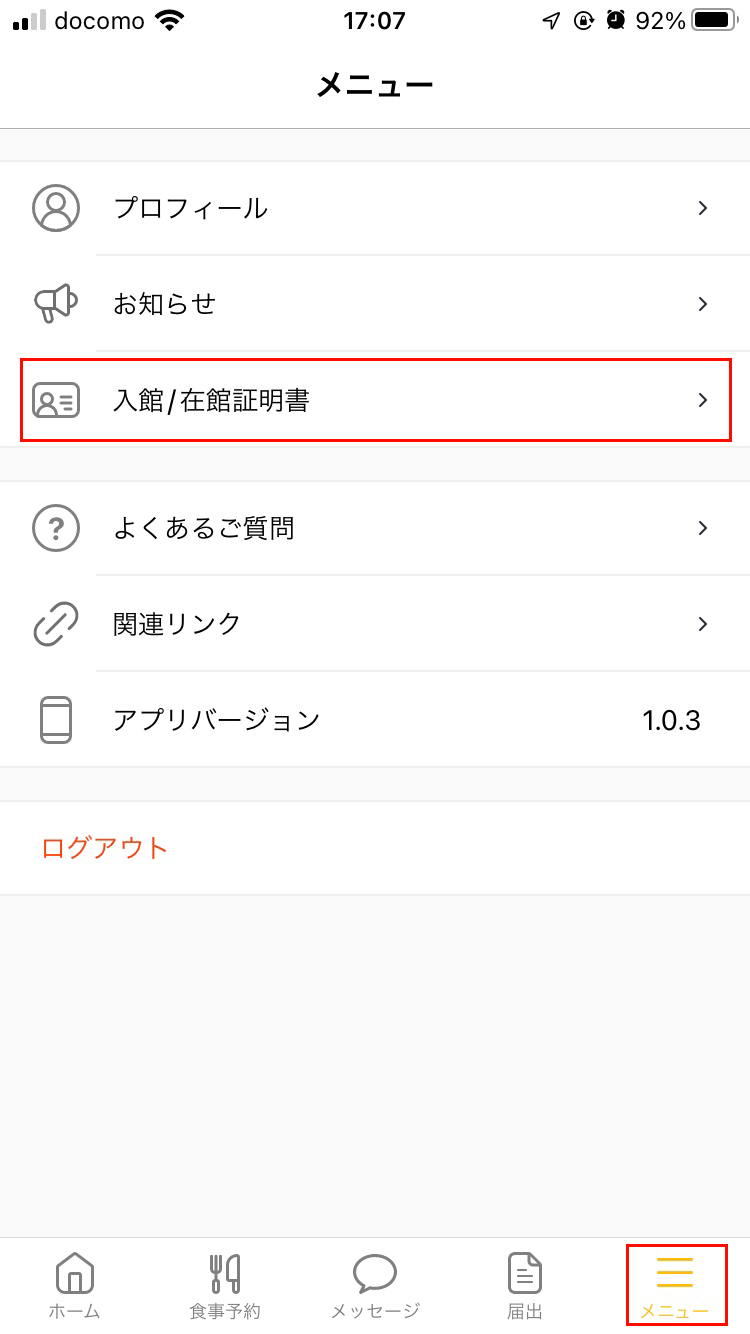
ステップ 2 在館証明書が表示されますので、こちらの画面をドーミー入居訪問時に寮長(マネージャー)にご提示ください。